Come Cancellare Messaggi WhatsApp Senza Lasciare Traccia

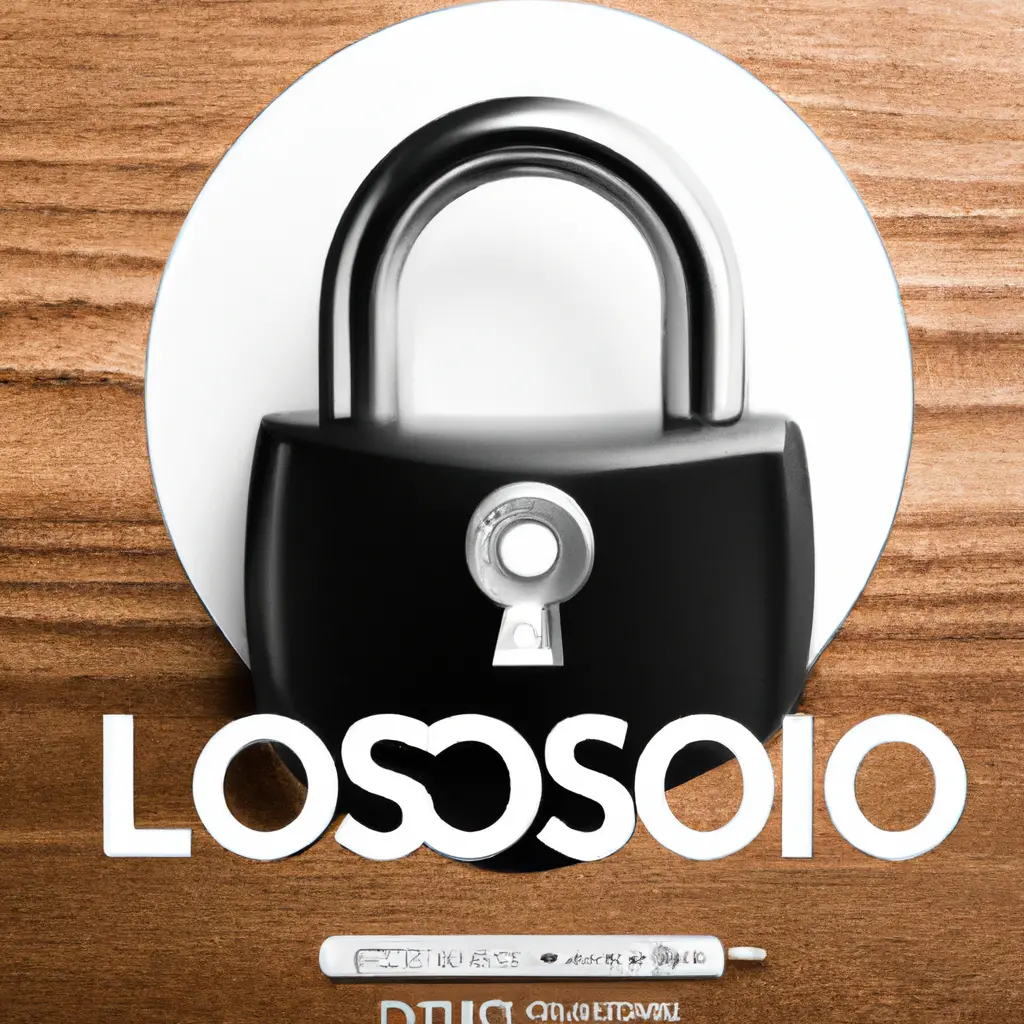
Zoom è diventato uno degli strumenti di videoconferenza più popolari al mondo, specialmente durante la pandemia di COVID-19. Con Zoom, puoi partecipare a riunioni virtuali, lezioni online, webinar e molto altro ancora. Per garantire la sicurezza delle tue riunioni, è importante creare ID e password unici per ogni sessione. In questo tutorial, ti guiderò passo dopo passo su come creare ID e password Zoom.
Per creare ID e password Zoom, devi prima accedere al tuo account Zoom. Apri il tuo browser web preferito e vai al sito web di Zoom all’indirizzo https://zoom.us. Fai clic su “Accedi” nell’angolo in alto a destra della pagina.
Inserisci le tue credenziali di accesso (indirizzo email e password) e fai clic su “Accedi”. Se non hai ancora un account Zoom, puoi crearne uno gratuitamente facendo clic su “Iscriviti gratuitamente” e seguendo le istruzioni.
Una volta effettuato l’accesso al tuo account Zoom, sarai nella tua dashboard. Fai clic su “Programma” nella barra di navigazione in alto per creare una nuova riunione.
Nella pagina di programmazione della riunione, puoi impostare varie opzioni, tra cui l’ora di inizio, la durata, il fuso orario e altro ancora. Scorri verso il basso fino a raggiungere la sezione “Opzioni di sicurezza”.
Nella sezione “Opzioni di sicurezza”, troverai l’opzione “Richiedi password”. Attiva questa opzione facendo clic sulla casella di controllo accanto ad essa. Verrà visualizzato un campo per inserire la password.
Ora devi generare una password sicura per la tua riunione. Zoom ti consente di generare automaticamente una password casuale facendo clic sul pulsante “Genera automaticamente”. Puoi anche inserire manualmente una password personalizzata nel campo di testo.
Una volta che hai impostato la password per la tua riunione, fai clic su “Salva” nella parte inferiore della pagina per salvare le impostazioni. La tua riunione è ora programmata con un ID e una password unici.
Ora puoi condividere l’ID e la password della tua riunione con i partecipanti. Puoi farlo copiando l’ID e la password dalla pagina di programmazione della riunione e inviandoli tramite email, messaggio di testo o qualsiasi altro mezzo di comunicazione.
I partecipanti alla tua riunione dovranno inserire l’ID e la password per accedere. Assicurati di condividere l’ID e la password corretti e di informare i partecipanti su come accedere alla riunione.
Se hai bisogno di modificare o eliminare la password della tua riunione, puoi farlo accedendo alla tua dashboard Zoom e selezionando la riunione corrispondente. Nella pagina di modifica della riunione, puoi apportare le modifiche necessarie alle impostazioni di sicurezza, inclusa la password.
Creare ID e password unici per le tue riunioni Zoom è un passo importante per garantire la sicurezza delle tue sessioni virtuali. Seguendo i passaggi di questo tutorial, sarai in grado di creare facilmente ID e password Zoom per le tue riunioni. Ricorda di condividere l’ID e la password corretti con i partecipanti e di informarli su come accedere alla riunione. Buona videoconferenza!
Scrivici se hai notato qualcosa che può essere migliorato
Condividi questo articolo se ti piace.